C# 将多个图片合并成TIFF文件的两种方法-程序员宅基地
技术标签: navicat git svg nagios less
最近需要用到TIF格式的文件,研究了一段时间,终于有点结果了,
发现两种方式,第一种是使用BitMiracle.LibTiff.NET,直接在Nuget上安装即可
,第二种是使用RasterEdge.DocImageSDK,要从官网下载dll包
第一种免费,但是生成的tiff文件大小比原始图片大的多
第二种收费,但是有试用期一个月,效果很好,生成的tiff文件比原图小的多而且不失真。过期之后,只需要到官网下载最新dll,重新引用即可再来一个月试用。。。
先说第二种RasterEdge.DocImageSDK的使用方法:
官网地址:http://www.rasteredge.com/how-to/csharp-imaging/tiff-convert-bmp/
//过期后打开上面 这个网址,重新下载 dll包,重新引用即可 bin x64 4.0
新建一个cmd项目,测试代码如下:
class Program
{
private static byte[] CompressionImage(Stream fileStream, long quality)
{
using (System.Drawing.Image img = System.Drawing.Image.FromStream(fileStream))
{
using (Bitmap bitmap = new Bitmap(img))
{
ImageCodecInfo CodecInfo = GetEncoder(img.RawFormat);
System.Drawing.Imaging.Encoder myEncoder = System.Drawing.Imaging.Encoder.Quality;
EncoderParameters myEncoderParameters = new EncoderParameters(1);
EncoderParameter myEncoderParameter = new EncoderParameter(myEncoder, quality);
myEncoderParameters.Param[0] = myEncoderParameter;
using (MemoryStream ms = new MemoryStream())
{
bitmap.Save(ms, CodecInfo, myEncoderParameters);
myEncoderParameters.Dispose();
myEncoderParameter.Dispose();
return ms.ToArray();
}
}
}
}
private static ImageCodecInfo GetEncoder(ImageFormat format)
{
ImageCodecInfo[] codecs = ImageCodecInfo.GetImageDecoders();
foreach (ImageCodecInfo codec in codecs)
{
if (codec.FormatID == format.Guid)
{ return codec; }
}
return null;
}
static void Main(string[] args)
{
string[] imagePaths = System.IO.Directory.GetFiles(@"D:\images\","*.jpg");
Bitmap[] bmps = new Bitmap[imagePaths.Count()];
for (int i = 0; i < imagePaths.Length; i++)
{
var stream = new FileStream(imagePaths[i], FileMode.Open);
var by = CompressionImage(stream, 100);
stream.Close();
Bitmap tmpBmp = new Bitmap(new MemoryStream(by));
if (tmpBmp != null)
bmps[i] = tmpBmp;
}
ImageOutputOption option = new ImageOutputOption() { Color = ColorType.Color, Compression = ImageCompress.CCITT };
TIFFDocument tifDoc = new TIFFDocument(bmps, option);
if (tifDoc == null)
throw new Exception("Fail to construct TIFF Document");
tifDoc.Save(@"D:\images\test.tif");
}
}
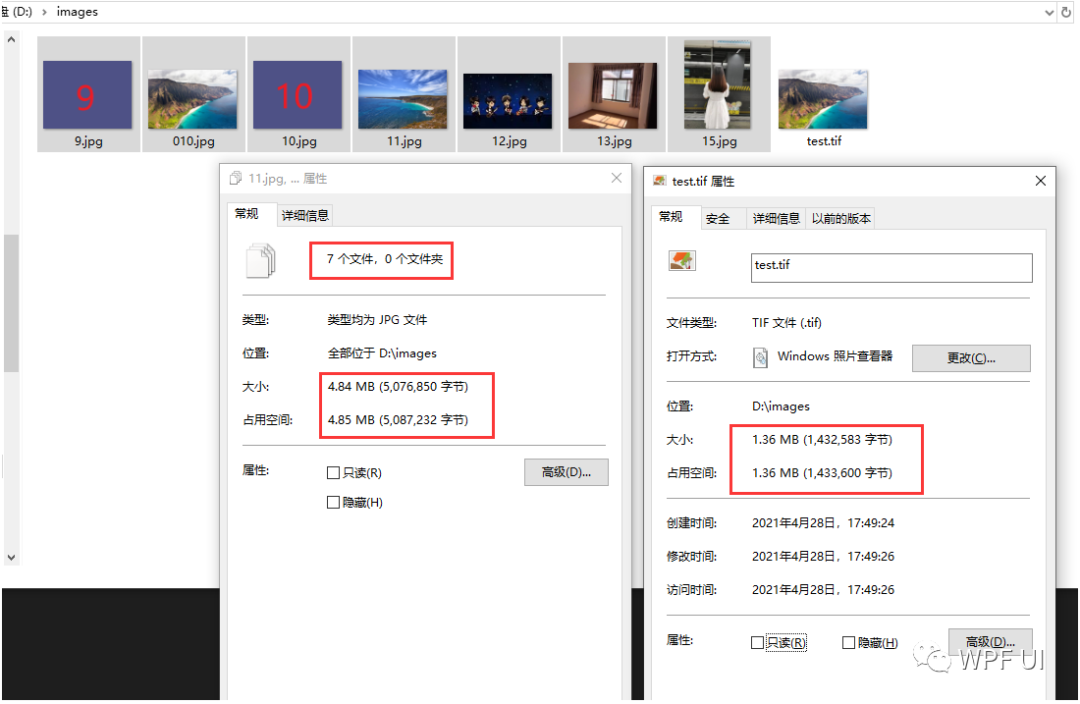
下面说说第二种免费的方式:
新建一个TiffHelper帮助类:
using BitMiracle.LibTiff.Classic;
using System;
using System.Drawing;
using System.Drawing.Imaging;
using System.IO;
namespace JpgToTiff
{
public class UserErrorHandler : TiffErrorHandler
{
public override void WarningHandler(Tiff tif, string method, string format, params object[] args)
{
//base.WarningHandler(tif, method, format, args);
}
public override void WarningHandlerExt(Tiff tif, object clientData, string method, string format, params object[] args)
{
//base.WarningHandlerExt(tif, clientData, method, format, args);
}
}
public class TiffHelper
{
public static UserErrorHandler m_errorHandler = new UserErrorHandler();
static TiffHelper()
{
Tiff.SetErrorHandler(m_errorHandler);
}
/// <summary>
/// 合并jpg
/// </summary>
/// <param name="bmps">bitmap数组</param>
/// <param name="tiffSavePath">保存路径</param>
/// <param name="quality">图片质量,1-100</param>
/// <returns></returns>
public static bool Jpegs2Tiff(Bitmap[] bmps, string tiffSavePath, int quality = 15)
{
try
{
MemoryStream ms = new MemoryStream();
using (Tiff tif = Tiff.ClientOpen(@"in-memory", "w", ms, new TiffStream()))
{
foreach (var bmp in bmps)//
{
byte[] raster = GetImageRasterBytes(bmp, PixelFormat.Format24bppRgb);
tif.SetField(TiffTag.IMAGEWIDTH, bmp.Width);
tif.SetField(TiffTag.IMAGELENGTH, bmp.Height);
tif.SetField(TiffTag.COMPRESSION, Compression.JPEG);
tif.SetField(TiffTag.PHOTOMETRIC, Photometric.RGB);
tif.SetField(TiffTag.JPEGQUALITY, quality);
tif.SetField(TiffTag.ROWSPERSTRIP, bmp.Height);
tif.SetField(TiffTag.XRESOLUTION, 90);
tif.SetField(TiffTag.YRESOLUTION, 90);
tif.SetField(TiffTag.BITSPERSAMPLE, 8);
tif.SetField(TiffTag.SAMPLESPERPIXEL, 3);
tif.SetField(TiffTag.PLANARCONFIG, PlanarConfig.CONTIG);
int stride = raster.Length / bmp.Height;
ConvertSamples(raster, bmp.Width, bmp.Height);
for (int i = 0, offset = 0; i < bmp.Height; i++)
{
tif.WriteScanline(raster, offset, i, 0);
offset += stride;
}
tif.WriteDirectory();
}
System.IO.FileStream fs = new FileStream(tiffSavePath, FileMode.Create);
ms.Seek(0, SeekOrigin.Begin);
fs.Write(ms.ToArray(), 0, (int)ms.Length);
fs.Close();
return true;
}
}
catch (Exception ex)
{
return false;
}
}
private static byte[] GetImageRasterBytes(Bitmap bmp, PixelFormat format)
{
Rectangle rect = new Rectangle(0, 0, bmp.Width, bmp.Height);
byte[] bits = null;
try
{
BitmapData bmpdata = bmp.LockBits(rect, ImageLockMode.ReadWrite, format);
bits = new byte[bmpdata.Stride * bmpdata.Height];
System.Runtime.InteropServices.Marshal.Copy(bmpdata.Scan0, bits, 0, bits.Length);
bmp.UnlockBits(bmpdata);
}
catch
{
return null;
}
return bits;
}
private static void ConvertSamples(byte[] data, int width, int height)
{
int stride = data.Length / height;
const int samplesPerPixel = 3;
for (int y = 0; y < height; y++)
{
int offset = stride * y;
int strideEnd = offset + width * samplesPerPixel;
for (int i = offset; i < strideEnd; i += samplesPerPixel)
{
byte temp = data[i + 2];
data[i + 2] = data[i];
data[i] = temp;
}
}
}
}
}
下面是测试代码:
class Program
{
private static byte[] CompressionImage(Stream fileStream, long quality)
{
using (System.Drawing.Image img = System.Drawing.Image.FromStream(fileStream))
{
using (Bitmap bitmap = new Bitmap(img))
{
ImageCodecInfo CodecInfo = GetEncoder(img.RawFormat);
System.Drawing.Imaging.Encoder myEncoder = System.Drawing.Imaging.Encoder.Quality;
EncoderParameters myEncoderParameters = new EncoderParameters(1);
EncoderParameter myEncoderParameter = new EncoderParameter(myEncoder, quality);
myEncoderParameters.Param[0] = myEncoderParameter;
using (MemoryStream ms = new MemoryStream())
{
bitmap.Save(ms, CodecInfo, myEncoderParameters);
myEncoderParameters.Dispose();
myEncoderParameter.Dispose();
return ms.ToArray();
}
}
}
}
private static ImageCodecInfo GetEncoder(ImageFormat format)
{
ImageCodecInfo[] codecs = ImageCodecInfo.GetImageDecoders();
foreach (ImageCodecInfo codec in codecs)
{
if (codec.FormatID == format.Guid)
{ return codec; }
}
return null;
}
static void Main(string[] args)
{
string[] imagePaths = System.IO.Directory.GetFiles(@"D:\images\","*.jpg");
Bitmap[] bmps = new Bitmap[imagePaths.Count()];
for (int i = 0; i < imagePaths.Length; i++)
{
var stream = new FileStream(imagePaths[i], FileMode.Open);
var by = CompressionImage(stream, 100);
stream.Close();
Bitmap tmpBmp = new Bitmap(new MemoryStream(by));
if (tmpBmp != null)
bmps[i] = tmpBmp;
}
TiffHelper.Jpegs2Tiff(bmps, @"D:\images\test.tif", 100);
}
}
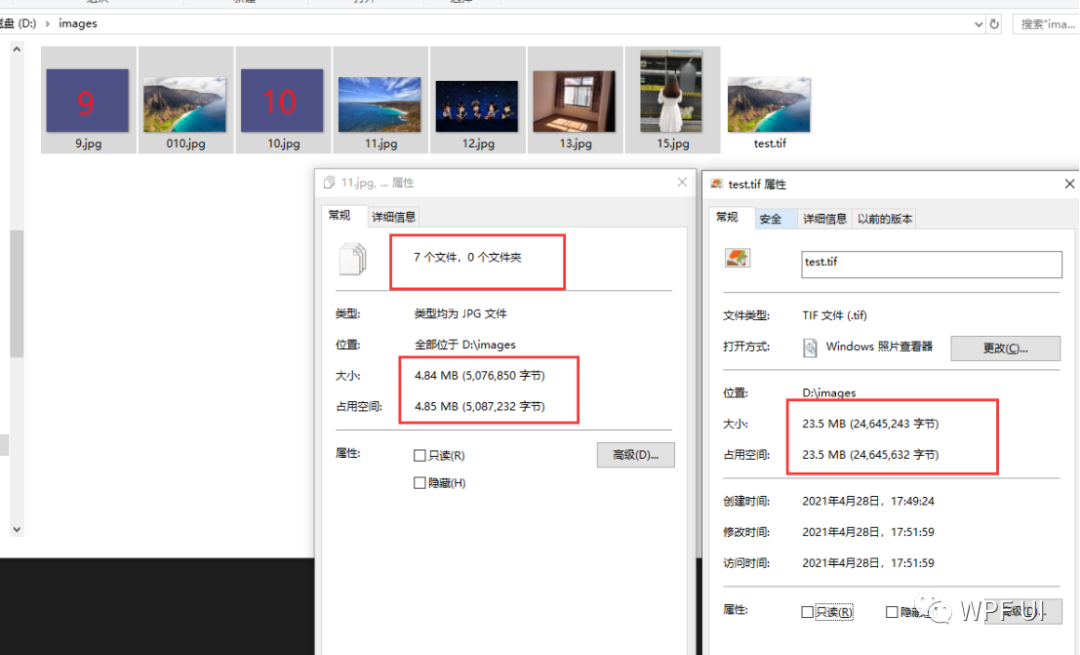
可以看到,两个方式生成的tif文件大小简直天壤之别。。。
7个原图大小4.8M,第一种1.36M,
第二种直接23.5M…
也可能是我没有弄好压缩方式。。。。
那我就不晓得了。
如果喜欢,点个赞呗


智能推荐
Docker 快速上手学习入门教程_docker菜鸟教程-程序员宅基地
文章浏览阅读2.5w次,点赞6次,收藏50次。官方解释是,docker 容器是机器上的沙盒进程,它与主机上的所有其他进程隔离。所以容器只是操作系统中被隔离开来的一个进程,所谓的容器化,其实也只是对操作系统进行欺骗的一种语法糖。_docker菜鸟教程
电脑技巧:Windows系统原版纯净软件必备的两个网站_msdn我告诉你-程序员宅基地
文章浏览阅读5.7k次,点赞3次,收藏14次。该如何避免的,今天小编给大家推荐两个下载Windows系统官方软件的资源网站,可以杜绝软件捆绑等行为。该站提供了丰富的Windows官方技术资源,比较重要的有MSDN技术资源文档库、官方工具和资源、应用程序、开发人员工具(Visual Studio 、SQLServer等等)、系统镜像、设计人员工具等。总的来说,这两个都是非常优秀的Windows系统镜像资源站,提供了丰富的Windows系统镜像资源,并且保证了资源的纯净和安全性,有需要的朋友可以去了解一下。这个非常实用的资源网站的创建者是国内的一个网友。_msdn我告诉你
vue2封装对话框el-dialog组件_<el-dialog 封装成组件 vue2-程序员宅基地
文章浏览阅读1.2k次。vue2封装对话框el-dialog组件_
MFC 文本框换行_c++ mfc同一框内输入二行怎么换行-程序员宅基地
文章浏览阅读4.7k次,点赞5次,收藏6次。MFC 文本框换行 标签: it mfc 文本框1.将Multiline属性设置为True2.换行是使用"\r\n" (宽字符串为L"\r\n")3.如果需要编辑并且按Enter键换行,还要将 Want Return 设置为 True4.如果需要垂直滚动条的话将Vertical Scroll属性设置为True,需要水平滚动条的话将Horizontal Scroll属性设_c++ mfc同一框内输入二行怎么换行
redis-desktop-manager无法连接redis-server的解决方法_redis-server doesn't support auth command or ismis-程序员宅基地
文章浏览阅读832次。检查Linux是否是否开启所需端口,默认为6379,若未打开,将其开启:以root用户执行iptables -I INPUT -p tcp --dport 6379 -j ACCEPT如果还是未能解决,修改redis.conf,修改主机地址:bind 192.168.85.**;然后使用该配置文件,重新启动Redis服务./redis-server redis.conf..._redis-server doesn't support auth command or ismisconfigured. try
实验四 数据选择器及其应用-程序员宅基地
文章浏览阅读4.9k次。济大数电实验报告_数据选择器及其应用
随便推点
灰色预测模型matlab_MATLAB实战|基于灰色预测河南省社会消费品零售总额预测-程序员宅基地
文章浏览阅读236次。1研究内容消费在生产中占据十分重要的地位,是生产的最终目的和动力,是保持省内经济稳定快速发展的核心要素。预测河南省社会消费品零售总额,是进行宏观经济调控和消费体制改变创新的基础,是河南省内人民对美好的全面和谐社会的追求的要求,保持河南省经济稳定和可持续发展具有重要意义。本文建立灰色预测模型,利用MATLAB软件,预测出2019年~2023年河南省社会消费品零售总额预测值分别为21881...._灰色预测模型用什么软件
log4qt-程序员宅基地
文章浏览阅读1.2k次。12.4-在Qt中使用Log4Qt输出Log文件,看这一篇就足够了一、为啥要使用第三方Log库,而不用平台自带的Log库二、Log4j系列库的功能介绍与基本概念三、Log4Qt库的基本介绍四、将Log4qt组装成为一个单独模块五、使用配置文件的方式配置Log4Qt六、使用代码的方式配置Log4Qt七、在Qt工程中引入Log4Qt库模块的方法八、获取示例中的源代码一、为啥要使用第三方Log库,而不用平台自带的Log库首先要说明的是,在平时开发和调试中开发平台自带的“打印输出”已经足够了。但_log4qt
100种思维模型之全局观思维模型-67_计算机中对于全局观的-程序员宅基地
文章浏览阅读786次。全局观思维模型,一个教我们由点到线,由线到面,再由面到体,不断的放大格局去思考问题的思维模型。_计算机中对于全局观的
线程间控制之CountDownLatch和CyclicBarrier使用介绍_countdownluach于cyclicbarrier的用法-程序员宅基地
文章浏览阅读330次。一、CountDownLatch介绍CountDownLatch采用减法计算;是一个同步辅助工具类和CyclicBarrier类功能类似,允许一个或多个线程等待,直到在其他线程中执行的一组操作完成。二、CountDownLatch俩种应用场景: 场景一:所有线程在等待开始信号(startSignal.await()),主流程发出开始信号通知,既执行startSignal.countDown()方法后;所有线程才开始执行;每个线程执行完发出做完信号,既执行do..._countdownluach于cyclicbarrier的用法
自动化监控系统Prometheus&Grafana_-自动化监控系统prometheus&grafana实战-程序员宅基地
文章浏览阅读508次。Prometheus 算是一个全能型选手,原生支持容器监控,当然监控传统应用也不是吃干饭的,所以就是容器和非容器他都支持,所有的监控系统都具备这个流程,_-自动化监控系统prometheus&grafana实战
React 组件封装之 Search 搜索_react search-程序员宅基地
文章浏览阅读4.7k次。输入关键字,可以通过键盘的搜索按钮完成搜索功能。_react search